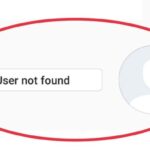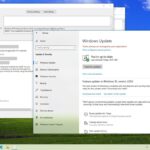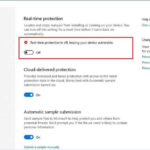Cara mematikan windows update windows 10 – Pembaruan Windows 10, meskipun bermanfaat, terkadang bisa menjadi gangguan. Mungkin Anda mengalami masalah kompatibilitas dengan aplikasi, atau mungkin saja koneksi internet Anda terbatas. Apa pun alasannya, mematikan pembaruan Windows 10 bisa menjadi solusi yang tepat. Dalam panduan ini, kita akan menjelajahi berbagai metode untuk mematikan pembaruan Windows 10, mulai dari pengaturan sistem hingga solusi alternatif yang lebih fleksibel.
Mematikan pembaruan Windows 10 memang bisa memberikan ketenangan, namun penting untuk diingat bahwa pembaruan ini berperan penting dalam menjaga keamanan dan stabilitas sistem Anda. Pembaruan ini seringkali berisi perbaikan bug, patch keamanan, dan fitur baru yang meningkatkan pengalaman penggunaan Windows 10. Oleh karena itu, pertimbangkan dengan cermat sebelum memutuskan untuk mematikan pembaruan sepenuhnya.
Alasan Mematikan Pembaruan Windows 10
Pembaruan Windows 10 dirancang untuk meningkatkan kinerja, keamanan, dan stabilitas sistem operasi. Namun, terkadang pengguna mungkin ingin mematikan pembaruan Windows 10 karena berbagai alasan. Ada beberapa situasi di mana mematikan pembaruan Windows 10 mungkin diperlukan, dan tindakan ini dapat memiliki risiko dan kerugian.
Alasan Mematikan Pembaruan Windows 10
Berikut beberapa alasan umum mengapa pengguna mungkin ingin mematikan pembaruan Windows 10:
- Masalah Kompatibilitas: Pembaruan Windows 10 terkadang dapat menyebabkan konflik dengan perangkat lunak atau hardware tertentu. Misalnya, jika Anda memiliki perangkat lunak lama yang tidak kompatibel dengan versi terbaru Windows 10, pembaruan dapat menyebabkan masalah.
- Penggunaan Bandwidth: Pembaruan Windows 10 dapat menggunakan bandwidth internet yang signifikan, terutama jika Anda memiliki koneksi internet yang lambat. Ini dapat memperlambat koneksi internet Anda dan memengaruhi kinerja perangkat lain di jaringan Anda.
- Masalah Kinerja: Pembaruan Windows 10 dapat menyebabkan masalah kinerja pada perangkat tertentu, seperti memperlambat waktu boot atau menyebabkan lag pada aplikasi. Ini biasanya terjadi pada perangkat yang memiliki spesifikasi rendah.
- Keamanan: Dalam beberapa kasus, pembaruan Windows 10 dapat menyebabkan masalah keamanan, seperti kerentanan baru yang diperkenalkan. Meskipun jarang terjadi, hal ini dapat membuat perangkat Anda lebih rentan terhadap serangan.
Skenario Mematikan Pembaruan Windows 10
Berikut beberapa contoh skenario di mana mematikan pembaruan Windows 10 mungkin diperlukan:
- Perangkat Lama: Jika Anda menggunakan perangkat lama dengan spesifikasi rendah, pembaruan Windows 10 mungkin tidak kompatibel atau menyebabkan masalah kinerja.
- Perangkat Lunak Kritis: Jika Anda menggunakan perangkat lunak khusus yang sangat penting untuk pekerjaan Anda dan tidak kompatibel dengan versi terbaru Windows 10, Anda mungkin ingin mematikan pembaruan untuk mencegah masalah.
- Koneksi Internet Terbatas: Jika Anda memiliki koneksi internet yang terbatas atau lambat, Anda mungkin ingin mematikan pembaruan untuk menghemat bandwidth dan mencegah gangguan.
Risiko dan Kerugian Mematikan Pembaruan Windows 10, Cara mematikan windows update windows 10
Mematikan pembaruan Windows 10 dapat memiliki risiko dan kerugian, termasuk:
- Kerentanan Keamanan: Pembaruan Windows 10 seringkali menyertakan perbaikan keamanan yang penting untuk melindungi perangkat Anda dari ancaman. Mematikan pembaruan dapat membuat perangkat Anda rentan terhadap serangan malware, virus, dan ancaman keamanan lainnya.
- Masalah Stabilitas: Pembaruan Windows 10 dapat memperbaiki bug dan masalah yang ada, meningkatkan stabilitas sistem operasi. Mematikan pembaruan dapat menyebabkan masalah kinerja atau stabilitas yang tidak terduga.
- Kehilangan Fitur: Pembaruan Windows 10 dapat menyertakan fitur dan peningkatan baru. Mematikan pembaruan dapat membuat Anda kehilangan akses ke fitur-fitur ini.
- Dukungan Terbatas: Microsoft mungkin tidak memberikan dukungan teknis untuk perangkat yang tidak memiliki pembaruan terbaru. Ini dapat membuat Anda kesulitan untuk mendapatkan bantuan jika terjadi masalah.
Cara Mematikan Pembaruan Windows 10: Cara Mematikan Windows Update Windows 10
Windows Update adalah fitur penting yang membantu menjaga sistem operasi Windows Anda tetap aman dan terbaru. Namun, terkadang pembaruan Windows dapat menyebabkan masalah atau mengganggu pekerjaan Anda. Jika Anda ingin mematikan pembaruan Windows 10 sementara waktu, ada beberapa cara yang bisa Anda lakukan. Artikel ini akan membahas dua metode yang umum digunakan: melalui pengaturan sistem dan pengaturan grup.
Mematikan Pembaruan Windows 10 Melalui Pengaturan Sistem
Metode ini merupakan cara paling mudah untuk mematikan pembaruan Windows 10 secara sementara. Anda dapat melakukannya dengan mengikuti langkah-langkah berikut:
- Buka menu “Start” dan ketik “Windows Update”.
- Klik “Windows Update Settings” dari hasil pencarian.
- Pada halaman “Windows Update”, klik “Advanced options”.
- Di bagian “Choose how updates are delivered”, matikan tombol “Receive updates for other Microsoft products when you update Windows”.
- Di bagian “Pause updates”, klik tombol “Pause updates” dan pilih durasi waktu yang Anda inginkan untuk menjeda pembaruan. Anda dapat menjeda pembaruan hingga 35 hari.
Dengan melakukan langkah-langkah di atas, Anda telah berhasil mematikan pembaruan Windows 10 secara sementara. Namun, perlu diingat bahwa mematikan pembaruan Windows dapat membuat sistem Anda rentan terhadap ancaman keamanan. Sebaiknya aktifkan kembali pembaruan Windows setelah Anda selesai dengan pekerjaan Anda.
Mematikan Pembaruan Windows 10 Melalui Pengaturan Grup
Metode ini lebih kompleks dan biasanya digunakan untuk mematikan pembaruan Windows 10 secara permanen. Namun, perlu diingat bahwa mematikan pembaruan Windows secara permanen dapat membuat sistem Anda tidak aman. Sebaiknya Anda menggunakan metode ini hanya jika Anda benar-benar yakin dengan apa yang Anda lakukan.
Berikut langkah-langkah untuk mematikan pembaruan Windows 10 melalui pengaturan grup:
- Tekan tombol “Windows + R” untuk membuka kotak dialog “Run”.
- Ketik “gpedit.msc” dan tekan “Enter”.
- Pada jendela “Local Group Policy Editor”, navigasikan ke “Computer Configuration > Administrative Templates > Windows Components > Windows Update”.
- Cari dan klik dua kali kebijakan “Configure Automatic Updates”.
- Pilih “Disabled” dan klik “Apply” lalu “OK”.
Dengan melakukan langkah-langkah di atas, Anda telah berhasil mematikan pembaruan Windows 10 secara permanen. Namun, ingat bahwa mematikan pembaruan Windows secara permanen dapat membuat sistem Anda rentan terhadap ancaman keamanan. Sebaiknya Anda mempertimbangkan kembali pilihan ini dan pastikan Anda memahami risiko yang terlibat.
Pembaruan Windows 10 yang Penting
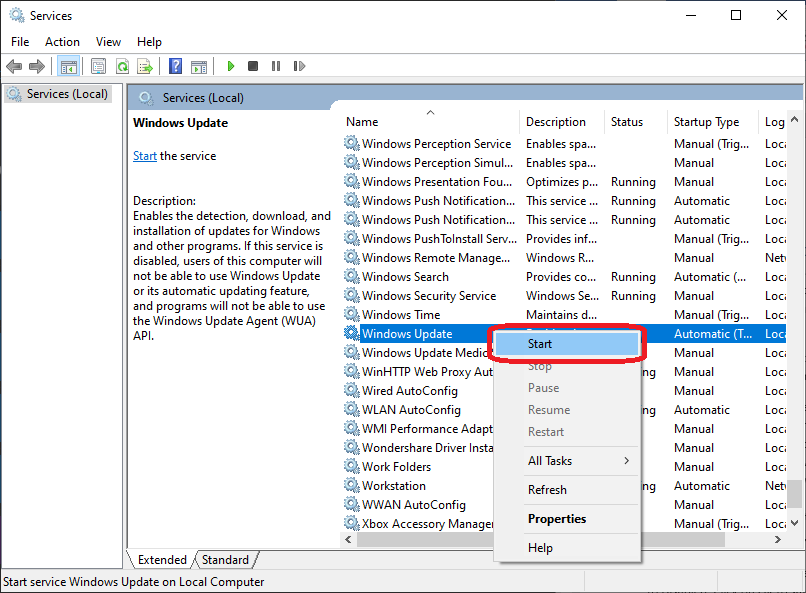
Meskipun Windows 10 dirancang untuk memberikan pengalaman yang lancar dan aman, pembaruan tetap penting untuk menjaga kinerja, keamanan, dan stabilitas sistem. Pembaruan Windows 10 secara berkala menghadirkan fitur baru, perbaikan bug, peningkatan keamanan, dan dukungan untuk perangkat keras terbaru. Beberapa pembaruan Windows 10 mungkin tidak tampak signifikan pada awalnya, namun mereka memainkan peran penting dalam menjaga kesehatan sistem Anda.
Pentingnya Pembaruan Keamanan
Pembaruan keamanan merupakan salah satu jenis pembaruan yang paling penting. Mereka berisi perbaikan untuk kerentanan keamanan yang dapat dieksploitasi oleh peretas atau malware. Pembaruan ini membantu melindungi sistem Anda dari ancaman seperti virus, ransomware, dan serangan siber lainnya.
- Pembaruan keamanan dapat menambal celah keamanan yang tidak diketahui, yang dapat dieksploitasi oleh peretas untuk mengakses data pribadi atau mengambil alih kontrol komputer Anda.
- Pembaruan keamanan juga dapat memperbarui perangkat lunak antivirus dan firewall bawaan Windows 10, meningkatkan perlindungan terhadap ancaman yang berkembang.
- Pembaruan keamanan dapat meningkatkan protokol keamanan dan enkripsi, sehingga data Anda lebih aman saat dikirim dan disimpan.
Dampak Potensial dari Tidak Menginstal Pembaruan
Tidak menginstal pembaruan Windows 10 yang penting dapat berdampak negatif pada sistem Anda, termasuk:
- Kerentanan Keamanan: Sistem Anda akan rentan terhadap serangan siber, yang dapat menyebabkan kehilangan data, pencurian identitas, atau kerusakan sistem.
- Masalah Kinerja: Sistem Anda mungkin mengalami masalah kinerja, seperti hang, crash, atau berjalan lambat. Ini karena pembaruan dapat memperbaiki bug dan meningkatkan efisiensi sistem.
- Kompatibilitas: Perangkat lunak atau perangkat keras Anda mungkin tidak kompatibel dengan versi Windows 10 yang lebih lama, sehingga menyebabkan masalah kompatibilitas.
- Dukungan: Microsoft mungkin tidak memberikan dukungan teknis untuk versi Windows 10 yang lebih lama yang tidak diperbarui, sehingga Anda mungkin mengalami kesulitan dalam menyelesaikan masalah.
Contoh Pembaruan Windows 10 yang Penting
Beberapa contoh pembaruan Windows 10 yang penting dan dampaknya:
| Nama Pembaruan | Tanggal Rilis | Dampak Penting |
|---|---|---|
| Windows 10 October 2018 Update (versi 1809) | Oktober 2018 | Memperbaiki bug, meningkatkan keamanan, dan menambahkan fitur baru seperti pengalaman desktop yang lebih baik dan dukungan untuk perangkat keras baru. |
| Windows 10 May 2019 Update (versi 1903) | Mei 2019 | Memperbaiki bug, meningkatkan keamanan, dan menambahkan fitur baru seperti mode gelap, dukungan untuk sandboxing, dan peningkatan pengalaman gaming. |
| Windows 10 May 2020 Update (versi 2004) | Mei 2020 | Memperbaiki bug, meningkatkan keamanan, dan menambahkan fitur baru seperti Cortana yang diperbarui, dukungan untuk Windows Subsystem for Linux 2, dan peningkatan kinerja. |
Mematikan Pembaruan Windows 10
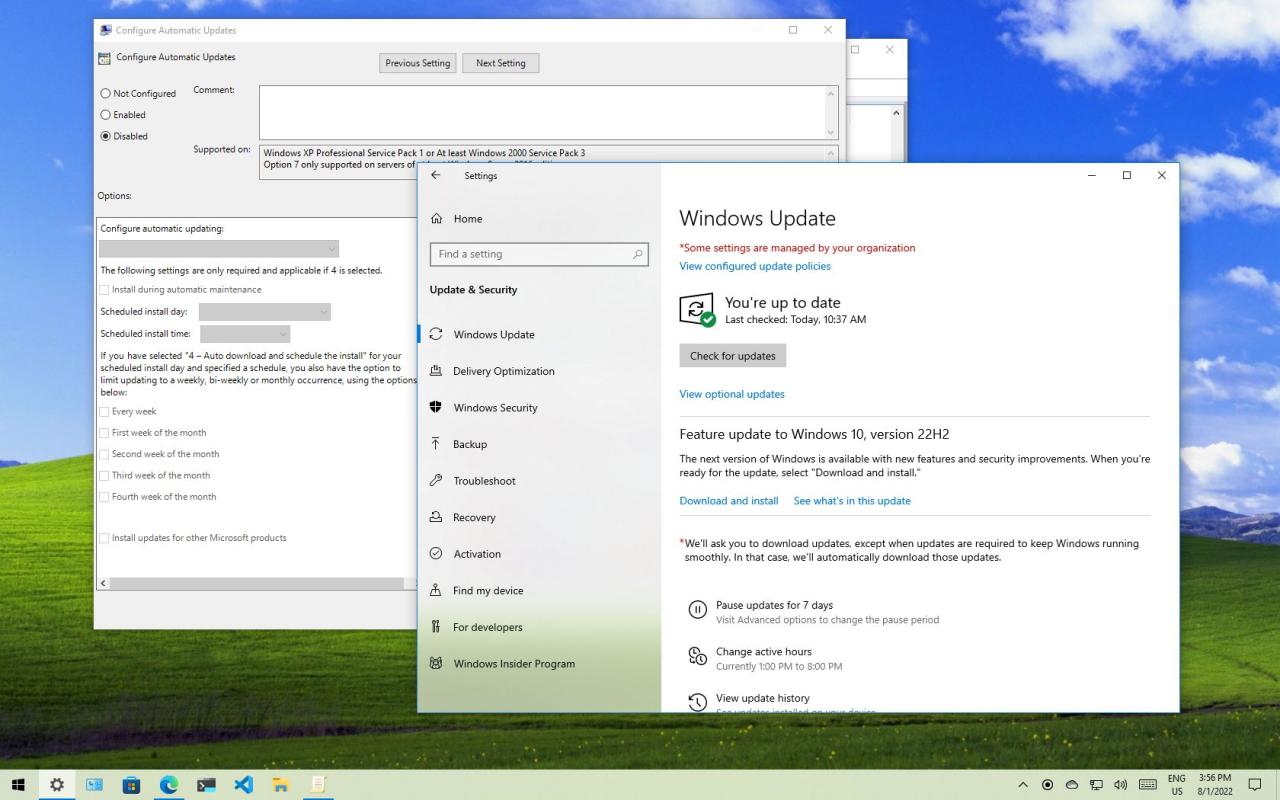
Mematikan pembaruan Windows 10 sepenuhnya bisa menjadi pilihan, namun perlu dipertimbangkan dengan matang. Pembaruan Windows 10 memiliki peran penting dalam menjaga keamanan dan stabilitas sistem, serta menghadirkan fitur-fitur baru. Namun, jika kamu mengalami kendala atau ingin mengontrol proses pembaruan, terdapat alternatif dan solusi yang dapat diterapkan.
Menunda Pembaruan Windows 10
Menunda pembaruan Windows 10 adalah alternatif yang lebih aman daripada mematikan pembaruan sepenuhnya. Fitur ini memungkinkan kamu untuk menunda penerapan pembaruan hingga jangka waktu tertentu, memberikan kamu waktu untuk mempersiapkan perangkat dan memastikan kompatibilitas aplikasi.
- Untuk menunda pembaruan, buka Pengaturan > Pembaruan & Keamanan > Windows Update.
- Pilih opsi Opsi Lanjutan, lalu pilih jangka waktu penundaan yang diinginkan.
Mengelola Pembaruan Windows 10
Pengaturan Windows Update memungkinkan kamu untuk mengontrol proses pembaruan dengan lebih detail. Kamu dapat memilih jenis pembaruan yang ingin diterima, mengontrol waktu pengunduhan, dan bahkan memblokir pembaruan tertentu.
- Untuk mengelola pembaruan, buka Pengaturan > Pembaruan & Keamanan > Windows Update.
- Pilih opsi Opsi Lanjutan untuk mengakses pengaturan yang lebih detail.
- Kamu dapat memilih untuk menerima pembaruan fitur, pembaruan keamanan, atau keduanya.
- Kamu juga dapat memilih untuk menunda pembaruan fitur hingga jangka waktu tertentu.
- Jika kamu ingin memblokir pembaruan tertentu, kamu dapat menggunakan alat seperti Windows Update Assistant atau Windows Update Blocker.
Mengoptimalkan Pembaruan Windows 10
Berikut beberapa tips untuk mengoptimalkan pembaruan Windows 10 dan meningkatkan kinerja sistem:
- Pastikan koneksi internet stabil dan cepat saat mengunduh pembaruan.
- Bersihkan ruang penyimpanan di perangkat sebelum memulai pembaruan.
- Pastikan perangkat memiliki baterai yang cukup atau terhubung ke sumber daya.
- Simpan data penting sebelum memulai pembaruan.
- Pertimbangkan untuk menjadwalkan pembaruan pada waktu yang tidak mengganggu aktivitas.
Pemungkas
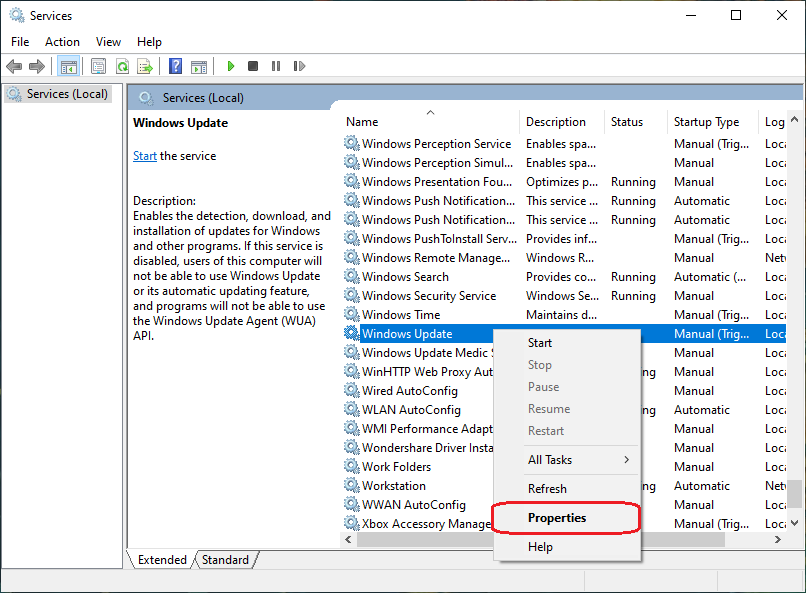
Mematikan pembaruan Windows 10 bisa menjadi solusi sementara untuk mengatasi masalah tertentu, namun ingatlah bahwa pembaruan penting untuk menjaga keamanan dan stabilitas sistem Anda. Jika Anda memutuskan untuk menonaktifkan pembaruan, pastikan Anda memahami risikonya dan tetap waspada terhadap potensi ancaman keamanan. Sebagai alternatif, Anda bisa mempertimbangkan untuk menunda pembaruan atau mengelola proses pembaruan secara manual untuk mengontrol prosesnya.
Panduan Pertanyaan dan Jawaban
Apakah mematikan pembaruan Windows 10 akan membuat komputer saya rentan terhadap serangan?
Ya, mematikan pembaruan Windows 10 dapat meningkatkan risiko serangan malware dan virus. Pembaruan Windows 10 seringkali berisi patch keamanan penting yang melindungi sistem Anda dari ancaman terbaru.
Bagaimana cara mengaktifkan kembali pembaruan Windows 10 setelah dinonaktifkan?
Anda dapat mengaktifkan kembali pembaruan Windows 10 dengan mengikuti langkah-langkah yang sama seperti yang digunakan untuk menonaktifkannya, tetapi kali ini pilih opsi “Aktifkan” atau “Izinkan” untuk pembaruan.